
Come trasferire le immagini da Android a Mac? Poiché il sistema operativo Android è ampiamente noto per essere semplice da utilizzare, contiene migliaia di applicazioni e anche un prezzo comparativamente più basso. D'altra parte, Mac OS è noto per la sua qualità di costruzione, integrazione perfetta tra sistema operativo e hardware e minori problemi di sicurezza e così via. Nella maggior parte dei casi, potrebbe essere necessario trasferire file e immagini tra queste due piattaforme. Questo può essere fatto usando un cavo USB ma a volte questa non è una soluzione praticabile. Quindi, che altro possiamo fare per trasferire le immagini da un dispositivo Android a un Mac?
Abbiamo spiegato qui alcune semplici soluzioni per trasferire un paio di soluzioni per trasferire le immagini da Android a Mac.
Trasferisci le immagini da Android a Mac con USB MTP
Uno dei modi più semplici per trasferire le immagini da Android a Mac è utilizzando una USB. Tutto ciò che serve per collegare entrambe le estremità sul rispettivo lato dei dispositivi e lasciare che Android mostri una notifica popup.
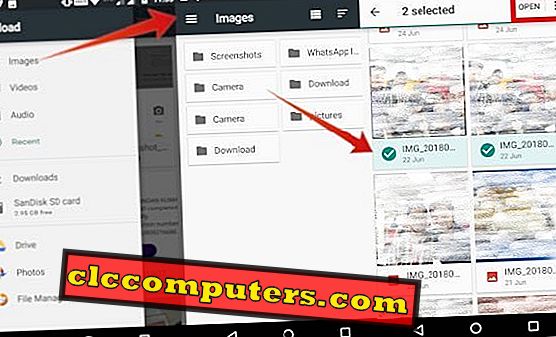
Dal menu, selezionare l'opzione Trasferisci file . Una volta che il tuo Mac lo rileva, si aprirà automaticamente una procedura guidata per il trasferimento di file Android . Lì tocca le cartelle in cui hai già salvato le immagini.
Inoltre, è anche possibile modificare il tipo di archiviazione (Memoria condivisa interna o Memoria esterna). Successivamente, trascina i file di immagine dal trasferimento file guidato su Mac oppure puoi copiarli e incollarli direttamente sul tuo Mac. Una volta completato il trasferimento, puoi vedere tutte le immagini sul tuo Mac.
Nota del redattore: questo metodo non funziona come previsto in alcuni dispositivi, quindi puoi controllare altri metodi di seguito.
Trasferisci le immagini da Android a Mac utilizzando Image Capture
Puoi utilizzare l'applicazione di acquisizione immagine proprietaria di Mac se il suddetto metodo non ti aiuta a trasferire le immagini da Android a Mac. L'applicazione Image Capture funziona bene con tutti i tipi di dispositivi digitali e può essere la scelta preferita se il metodo sopra non funziona. Trasferisce velocemente i file di immagini con un'anteprima in miniatura e ti offre altre opzioni come Importa a, Importa tutto ecc.

Qui, devi prima selezionare Trasferisci foto (PTP) dalla notifica del menu del dispositivo Android. Quindi, nel dispositivo Mac, apri il Launchpad, cerca l'applicazione di acquisizione di immagini e aprila. Puoi anche trovare lo stesso nella cartella dell'applicazione . Seleziona il dispositivo Android dal lato sinistro sotto il menu Dispositivi .
Ora hai scelto i file immagine che vuoi copiare, scegli una posizione in cui incollare i file copiati e fai clic su Importa. Se si desidera importare tutte le immagini in una volta, quindi selezionare l'opzione Importa tutte, che importerà tutte le immagini nella posizione preferita.
Nota del redattore: se vuoi vedere l'anteprima di tutti i file immagine, regola il cursore in base alle dimensioni dell'anteprima.
Trasferisci le immagini da Android a Mac tramite app
Android o Mac è anche noto per ospitare una vasta gamma di app che facilitano il lavoro di quasi tutto ciò che richiede un'applicazione web o un sito web. Ciò vale anche per le immagini di trasferimento da Android a Mac, in quanto esiste un numero n di applicazioni disponibili.
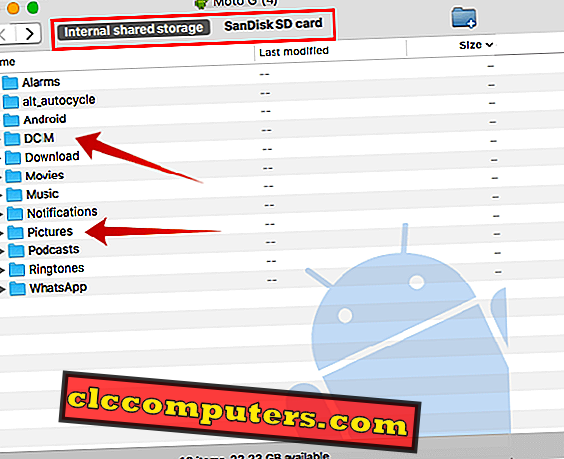
Ad esempio, puoi utilizzare l' app Android File Transfer sul tuo Mac e spostare le immagini tra più piattaforme. Prima di tutto, scarica e installa Android File Transfer sul tuo Mac. Ora aprilo prima di connettere il tuo dispositivo Android. Si apre una notifica che è necessario toccare selezionare USB per ... notifica. Dopo averlo toccato, trascina i file di immagine dalla procedura guidata Trasferimento file su Mac. Dopo il completamento, è possibile vedere tutte le immagini sulla posizione preferita del computer.
Se stai affrontando alcuni problemi con i passaggi sopra menzionati ma non riesci ancora a trasferire le immagini. Quindi passare al metodo wireless. Quale è un modo efficace per trasferire immagini da Android a Mac e richiede solo una buona connessione Internet a banda larga.
Trasferisci le immagini da Android a Mac con le foto di Google
Vedrai che l'app di Google Foto è preinstallata se possiedi dispositivi dotati di Android os o di smartphone di proprietà di Google (nexus o pixel). Devi solo accedere utilizzando l'account Google. Prima di accedere, puoi scegliere l'opzione Backup e sincronizzazione con le impostazioni in cui puoi scegliere tra le seguenti opzioni:
- Carica dimensioni: originale (foto e video con risoluzione gratuita) o alta qualità (ottima qualità visiva con dimensioni del file ridotte). Nota: per i dispositivi Moto, riceverai spazio di archiviazione gratuito per due anni per le dimensioni di caricamento originali.
- Carica tramite Wi-Fi: puoi eseguire il WiFi o selezionare i dati del cellulare per eseguire il backup delle immagini.
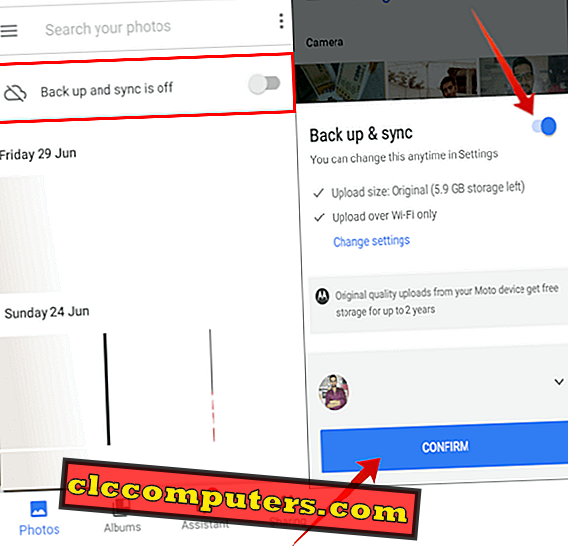
Una volta effettuato l'accesso, caricherà tutte le foto su Google Cloud Storage e da lì potrai scaricare su qualsiasi dispositivo indipendentemente dalla piattaforma.
Nota del redattore: se hai immagini sul tuo computer, puoi accedere a queste immagini ad altri dispositivi caricandole su Google Foto.
Trasferisci immagini usando Google Drive
Non vuoi usare Google Foto? Puoi utilizzare Google Drive per caricare le immagini direttamente sull'unità Google. Google Drive viene preinstallato sulla maggior parte dei dispositivi Android, in caso contrario puoi scaricare da PlayStore. Puoi aprire Google Drive dal menu, se hai già effettuato l'accesso dal tuo ID Gmail, quindi sceglierà automaticamente l'unità collegata a quell'ID email, dovrai accedere al tuo account email.
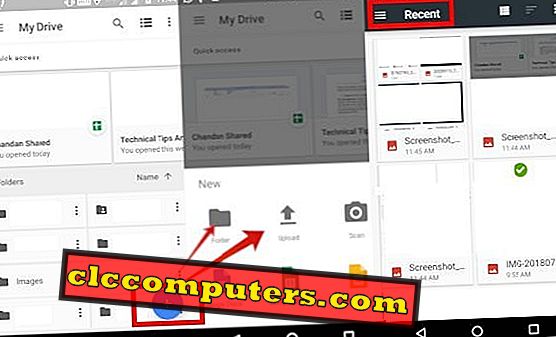
Successivamente, fai clic sull'icona Plus, che ti mostrerà un certo numero di opzioni. Qui, puoi creare una cartella in cui caricare le immagini oppure toccare l'opzione Carica, selezionare l' icona dell'hamburger dal menu a sinistra, selezionare una qualsiasi delle cartelle dalle opzioni, quindi toccare e tenere premuto per un secondo su tutte le immagini che vuoi caricare, tocca Apri . questo inizierà a caricare immagini nel tuo disco.
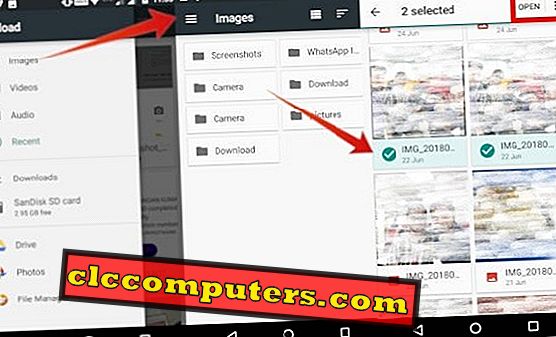
Nota del redattore: se l'unità Google non è presente nel dispositivo, scaricala dal Play Store. Cerca l'unità di Google nel menu Play Store e seleziona Installa.
Le foto di Google e le unità di Google con alcune differenze notevoli sono le seguenti: Su Google Foto, puoi modificare, cercare, organizzare in album e backup di immagini, mentre su Google google puoi organizzare in cartelle, inserire in google fogli ecc.
Nota del redattore: riceverai 15 GB di spazio di archiviazione su Google Drive e dovrai acquistare spazio di archiviazione aggiuntivo dalla guida alla determinazione dei prezzi per l'unità.
Trasferisci le immagini da Android a Mac usando AirDroid
AirDroid è un'app disponibile sia per la versione Web che per il Play Store Android. Per utilizzare questa app come mezzo di trasferimento delle immagini, devi scaricare e installare l'app AirDroid sul telefono Android dal Play Store. Apri il web Airdroid dal browser del tuo Mac.
Crea un account sul sito Web con un indirizzo email. Oppure puoi iscriverti usando anche il tuo account Facebook, Google o Twitter. Al termine, apri l'app sul telefono che hai installato al primo passaggio. Ora è possibile spostare i file dallo smartphone al computer o viceversa.
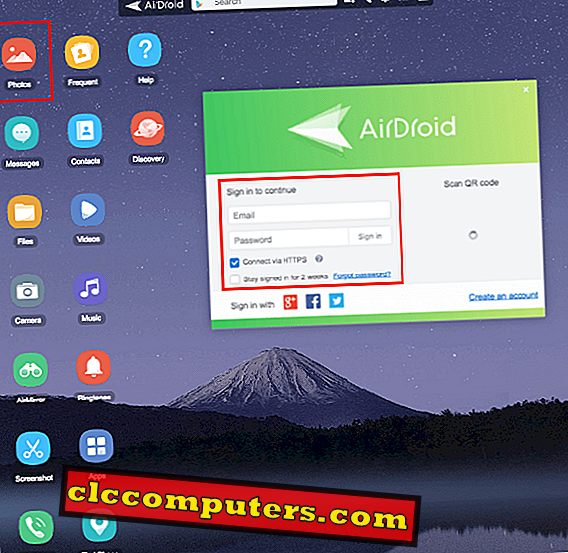
È così che puoi trasferire le immagini da qualsiasi dispositivo Android a computer / laptop Mac OS. Se vuoi sapere come trasferire le immagini da Andriod a Mac, visita il nostro altro articolo qui.
Esistono diverse soluzioni per trasferire le immagini tra Android e Mac. Se stai cercando un trasferimento di immagini di massa con una velocità di trasferimento elevata, puoi utilizzare la soluzione di cavo USB. Solo per uno o due trasferimenti di immagini, il trasferimento WiFi è una soluzione praticabile e conveniente.













